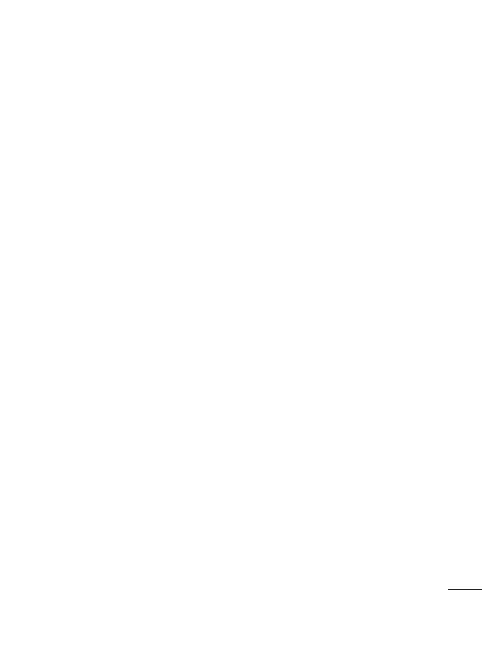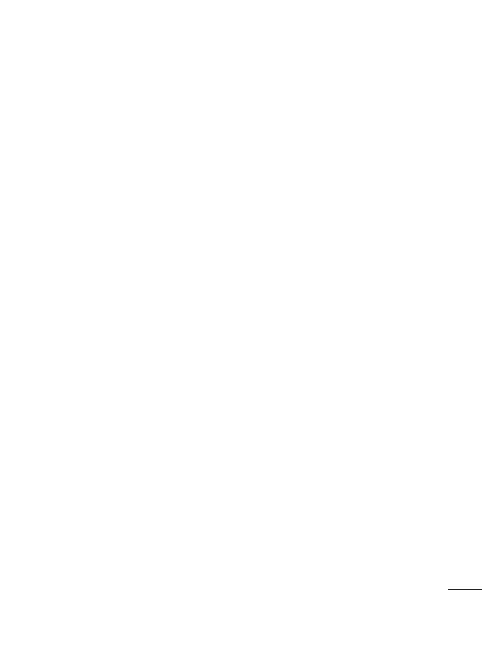
3
Sisukord
Oluline teade! .........................6
Oma telefoniga tutvumine ....16
SIM-kaardi ja aku
paigaldamine .......................18
Mälukaardi paigaldamine ......20
Mälukaardi vormindamine.....21
Teie avaekraan ......................23
Puuteekraani näpunäited ......23
Märkus. ............................... 23
Lähedusandur ......................23
Telefoni lukustamine.............23
Ekraani avamine ..................24
Avaekraan ..........................25
Vidinate lisamine
avaekraanile ........................25
Hiljuti kasutatud
rakendustesse naasmine ......26
Ekraanil kuvatav klaviatuur....29
Teksti sisestamine ................30
Abc-režiim ........................... 30
123-režiim ..........................30
Rõhutähtede sisestamine ......30
Näide ..................................30
Google'i konto seadistamine 31
Google'i konto loomine .........31
Google'i kontole
sisselogimine ....................... 31
Kõned....................................33
Helistamine .........................33
Helistamine kontaktidele .......33
Kõnele vastamine ja kõnest
keeldumine .......................... 33
Kõne helitugevuse
reguleerimine ......................34
Kõnelogide vaatamine ..........34
Kõneseaded .........................35
Kontaktid ..............................36
Kontakti otsimine .................36
Uue kontakti lisamine ...........36
Lemmikkontaktid .................36
Sõnumid/e-post ....................38
Sõnumid .............................. 38
Sõnumi saatmine .................38
Ühendatud kaust .................39
Emotikonide kasutamine .......39
Sõnumiseadete muutmine ....39
E-posti ja kontode ekraani
avamine ..............................39
Sõnumite lugemine ..............40
Sõnumile vastamine .............40
Sõnumite tähistamine ...........41
E-kirjade koostamine ja
saatmine .............................41
Konto kaustadega töötamine .42
de
ist
s
ada
eid
a
ium
%,
ada